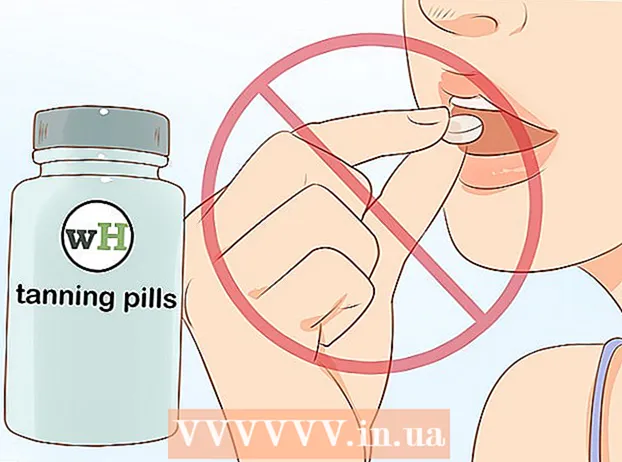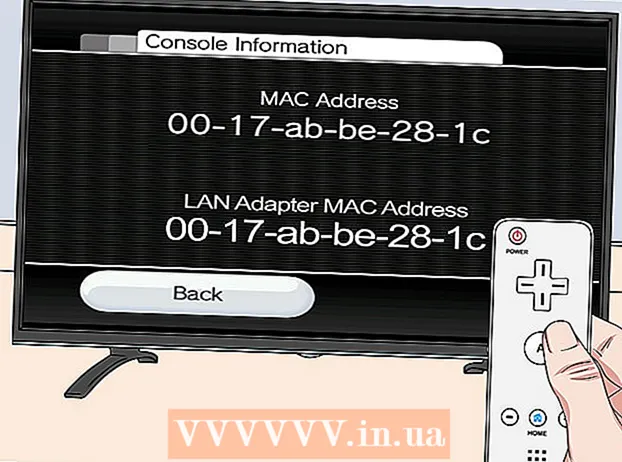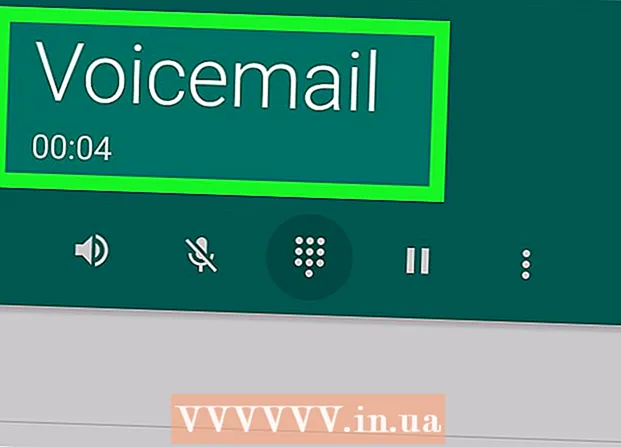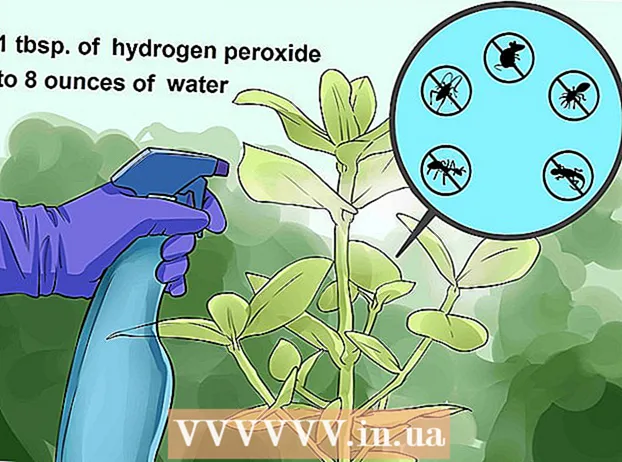Autor:
Peter Berry
Erstelldatum:
18 Juli 2021
Aktualisierungsdatum:
1 Juli 2024

Inhalt
Das heutige wikiHow zeigt Ihnen, wie Sie eine ZIP-Datei (komprimierter Ordner) öffnen, um Inhalte anzuzeigen, ohne WinZip oder ein anderes kostenpflichtiges Programm mit derselben Funktionalität zu verwenden.
Schritte
Methode 1 von 3: Verwenden Sie eine integrierte Software
Doppelklicken Sie auf die ZIP-Datei. Wenn Sie unter Mac OS X, Ubuntu Linux, Windows XP oder höher auf eine ZIP-Datei doppelklicken, wird ein neues Fenster angezeigt. Sie können den Inhalt dieses Fensters in einen anderen Ordner kopieren.
- Wenn Sie auf eine ZIP-Datei doppelklicken, erstellt OS X einen Ordner direkt neben dem Archiv, öffnet ihn jedoch nicht automatisch.

Klicken Sie mit der rechten Maustaste auf die ZIP-Datei. Bei Windows- und Linux-Betriebssystemen können Sie mit der rechten Maustaste auf die ZIP-Datei klicken und "Alle extrahieren ..." oder "Hier extrahieren" auswählen. Mit der Option "Alle extrahieren ..." können Sie einen Pfad für den extrahierten Ordner festlegen, während mit "Hier extrahieren" der Ordner entpackt und im selben aktuellen Verzeichnis wie die ZIP-Datei gespeichert wird. Werbung
Methode 2 von 3: Für Mac-Betriebssysteme

Suchen Sie die ZIP-Datei. Sie können den Namen der Datei in die Finder-Anwendung eingeben (Suche). Sie sehen die Datei mit der Erweiterung ".zip".- Unter Mac-Betriebssystemen werden ZIP-Dateien als "komprimierte" Ordner bezeichnet.

Doppelklicken Sie auf die ZIP-Datendatei. Nach einem Doppelklick kopiert der komprimierte Ordner sofort seinen Inhalt in einen normalen Ordner am selben Speicherort (z. B. außerhalb des Bildschirms).- Die zum Kopieren benötigte Zeit hängt von der Größe des Archivs ab.

Doppelklicken Sie auf den neu erstellten Ordner. Dieser Ordner hat den gleichen Inhalt wie der komprimierte Ordner. Sie können die unkomprimierten Daten hier sehen. Werbung
Methode 3 von 3: Für Windows-Betriebssysteme

Suchen Sie die ZIP-Datei. Sie können den Namen der Datei in die Suchleiste des Startmenüs (Suchsymbolleiste) in der linken Ecke Ihres Computerbildschirms eingeben.- Wenn Sie Windows 7 oder früher verwenden, müssen Sie zuerst auf die Schaltfläche klicken ⊞ Gewinnen In der linken Ecke wird die Suchfunktion geöffnet.
Klicken Sie mit der rechten Maustaste auf die ZIP-Datei. Aus dem komprimierten Ordner wird dann ein Dropdown-Menü mit Optionen zur Dateibearbeitung angezeigt.
- Sie können auch auf das Archiv doppelklicken, wenn Sie nur sehen möchten, was darin enthalten ist.
Klicken Sie auf eine Option Alles extrahieren. Diese Option befindet sich oben im Dropdown-Menü.
Klicken ExtraktDiese Schaltfläche befindet sich in der unteren rechten Ecke des Dialogfelds. Anschließend wird der Inhalt der ZIP-Datei in einen regulären Ordner am selben Speicherort wie der komprimierte Ordner extrahiert.
- Sie können auch klicken Durchsuche um einen neuen Pfad für den extrahierten Ordner auszuwählen (z. B. den Ordner "Dokumente" oder Ihren Desktop).
Doppelklicken Sie auf den extrahierten Ordner. Der gesamte in der ZIP-Datei komprimierte Inhalt befindet sich in diesem Ordner. Sie sollten jetzt in der Lage sein, Ihre unkomprimierten Daten zu sehen. Werbung
Rat
- Während der ZIP-Ordner einfach zu öffnen ist, müssen Sie für die Dateien mit der Erweiterung .rar oder.7z ein Support-Programm wie die 7-Zip-Software verwenden.
Warnung
- Wenn Sie Software herunterladen möchten, machen Sie Ihre Hausaufgaben vor dem Herunterladen.